细说苹果电脑怎么装windows10系统
- 分类:Win10 教程 回答于: 2019年01月03日 10:09:00
细说苹果电脑怎么装windows10系统呢?苹果电脑能装win10系统吗?想必很多朋友都遇到过此问题,你们是怎么解决的呢?对于一些使用苹果电脑进行工作的用户来说,在一些工作上面又必须得要使用到win10系统。那么问题来了,苹果电脑该怎样安装win10系统呢?别担心,小编这里有具体步骤,来学习一下吧
其实吧,为苹果电脑装系统的方法远远没有我们所想象当中的那般困难,下面,小编就来跟大家分享一下如何给苹果电脑装windows系统的方法。
详细苹果装win10系统教程
1,首先下载win10系统,推荐在msdn上下载win1064位系统。
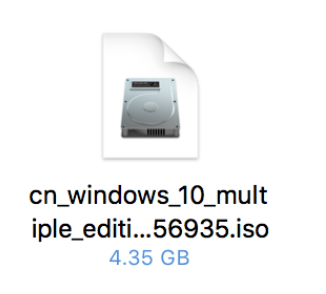
win10电脑图解1
2.准备一个u盘,将u盘插入电脑,然后在桌面上选择实用工具进入。
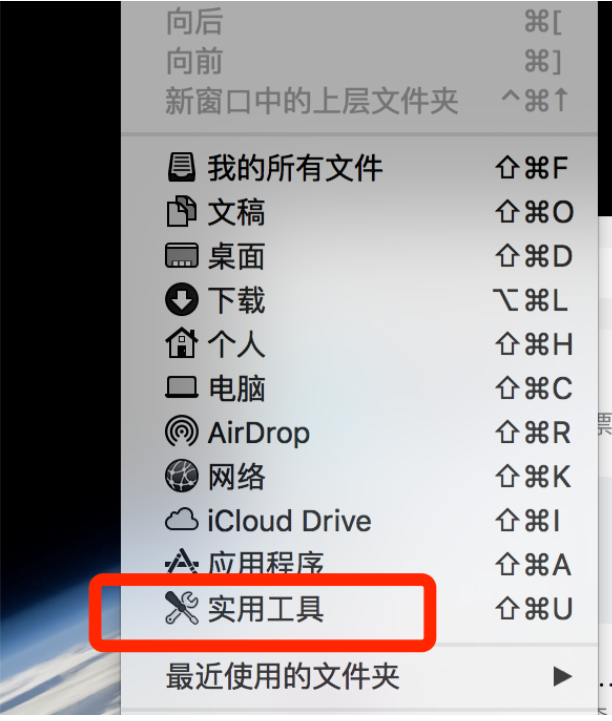
苹果电脑装windows10电脑图解2
3.在实用工具界面中选择Boot Camp助理工具打开。
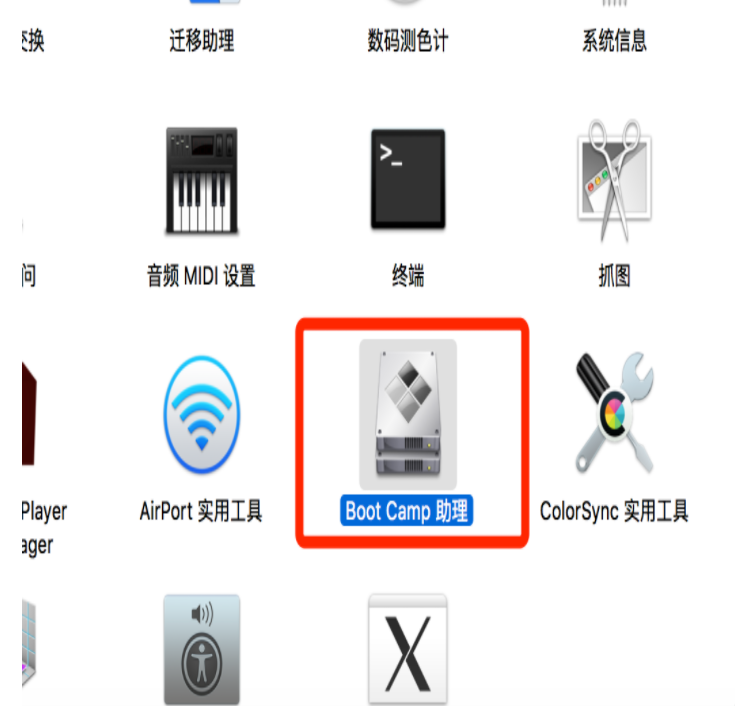
win10电脑图解3
4.打开Boot Camp助理后,点击继续进入下一步。
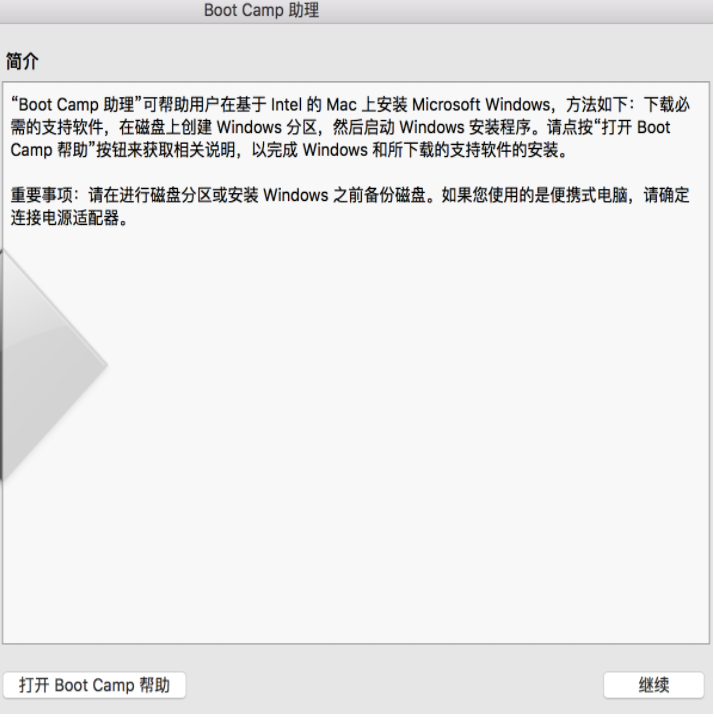
win10电脑图解4
5.给系统设置分区大下,小编这里设置的是80GB的分区容量,点击安装按钮继续。
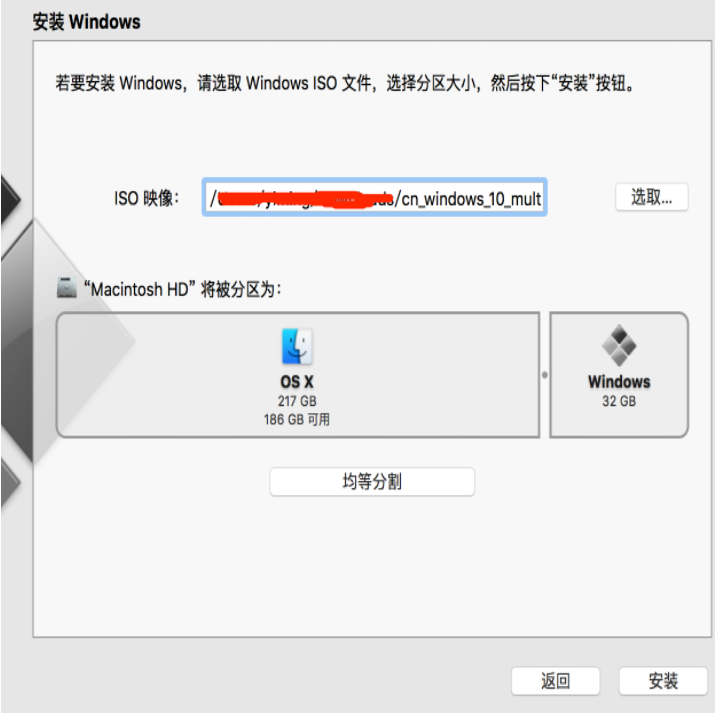
win10电脑图解5
6.Boot Camp开始安装系统了,在安装系统的的同时会下载一些Mac所需要的驱动,耐心等待完成即可。
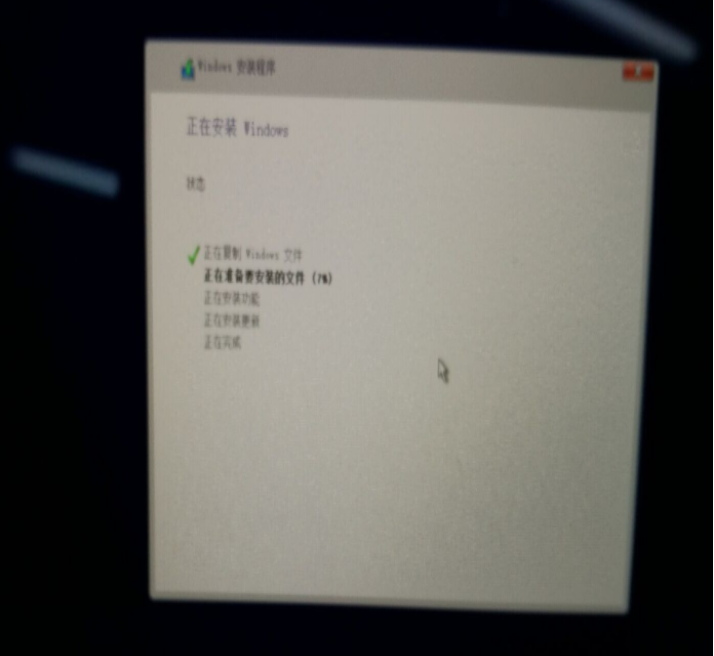
苹果电脑电脑图解6
7.经过一段时间的等待后系统安装完成,进入win10系统桌面。

苹果电脑电脑图解7
综上所述,以上内容就是苹果装win10系统教程了,希望能够帮助兄弟姐妹们!给你们提供思路,喜欢的朋友记得收藏哦~
 有用
26
有用
26


 小白系统
小白系统


 1000
1000 1000
1000 1000
1000 1000
1000 1000
1000 1000
1000 1000
1000 1000
1000 1000
1000 1000
1000猜您喜欢
- 电脑重装系统win10专业版方法步骤..2022/07/07
- 电脑如何重装系统win102022/11/13
- 极速数据恢复下载免费工具有哪些..2023/04/04
- win10u盘pe系统制作教程步骤2022/05/16
- win10删除密码怎么操作2021/10/17
- win10怎么激活2022/10/20
相关推荐
- 电脑系统一键重装的详细教程..2021/06/22
- win10下载默认c盘路径怎么改..2022/07/25
- win10电脑蓝屏修复教程2022/08/01
- win10开机密码忘了怎么解决2022/09/12
- win10怎么查看电脑系统版本2020/03/27
- win10 64位操作系统安装教程2021/01/26

















